libcef.dll丢失修复方法汇总
时间:2025-07-29 21:54:29 265浏览 收藏
今天golang学习网给大家带来了《libcef.dll丢失解决方法大全》,其中涉及到的知识点包括等等,无论你是小白还是老手,都适合看一看哦~有好的建议也欢迎大家在评论留言,若是看完有所收获,也希望大家能多多点赞支持呀!一起加油学习~
电脑出现“libcef.dll丢失”或“找不到libcef.dll,程序无法启动”等提示时,通常是在运行某些软件过程中触发的常见故障。为帮助用户快速修复此类问题,本文将从该文件的作用出发,并提供四种高效实用的解决方案。

一、libcef.dll是什么文件?
libcef.dll是“Chromium Embedded Framework”的核心组件之一,全称为“Chromium嵌入式框架动态链接库”。它允许开发者将谷歌Chrome浏览器内核集成到桌面应用中,从而实现网页内容显示、内置浏览器窗口、在线资源渲染等功能。
因此,许多基于CEF开发的应用(如部分音乐播放器、游戏启动器、客户端工具等)都依赖此文件运行。一旦该文件缺失或损坏,相关程序便会报错无法启动。

二、libcef.dll丢失的常见原因
1、误删或被安全软件误判隔离:部分杀毒软件可能将其识别为潜在威胁并自动清除。
2、安装过程出错:软件安装中断或不完整,导致关键DLL文件未写入。
3、系统文件异常:系统更新失败或磁盘错误造成依赖项损坏。
4、恶意程序干扰:病毒或木马篡改、删除合法DLL文件。
三、libcef.dll丢失的四种解决方法
方法一:重新安装对应软件
适合人群:大多数普通用户
操作流程:
1、卸载报错提示libcef.dll缺失的程序。
2、前往官网或可信渠道下载最新安装包。
3、重新安装后尝试运行。
建议:这是最稳妥的方式,因为正规安装包通常自带正确版本的libcef.dll,可自动完成修复。
方法二:使用DLL修复工具一键处理
适合人群:不想手动操作或希望省时省力的用户
推荐工具:
“驱动人生”DLL修复模块
操作步骤:
1、点击上方按钮下载并安装驱动人生,打开后选择【全面诊断】中的“立即诊断”选项;
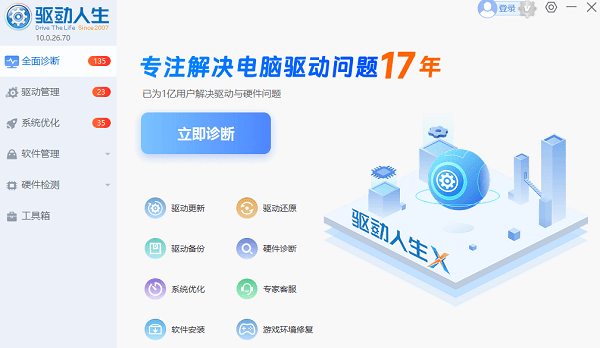
2、工具会扫描全盘DLL问题,在“运行库”分类中查看缺失情况。用户可单独修复libcef.dll,也可批量修复所有异常DLL,全面提升系统稳定性。
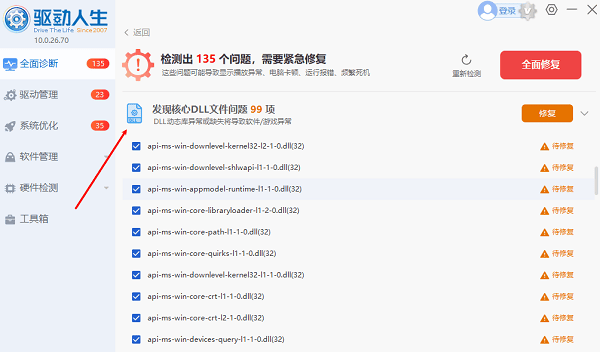
方法三:手动下载并替换libcef.dll文件
适合人群:有一定技术基础的中高级用户
操作流程:
1、从可信源获取libcef.dll文件。
2、确认你的操作系统位数(32位或64位),下载对应版本。
3、将文件复制到出错软件的安装目录,例如:
C:\Program Files (x86)\软件名称\
或
C:\Program Files\软件名称\
4、若仍无效,尝试将其放入系统目录:
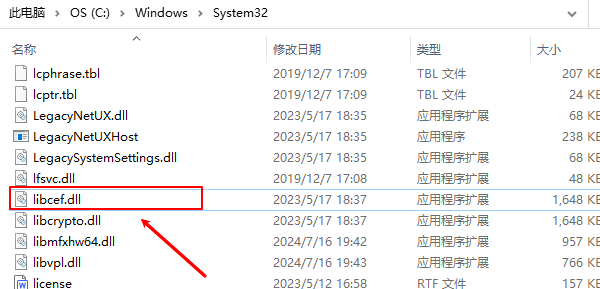
- 32位系统:C:\Windows\System32
- 64位系统:C:\Windows\SysWOW64(专用于32位程序)
5、最后按下Win+R,输入 regsvr32 libcef.dll 进行注册(部分场景需要)
方法四:利用系统命令修复底层问题
适合人群:怀疑libcef.dll问题源于系统异常的用户
操作流程:
1、在开始菜单搜索“命令提示符”,右键选择“以管理员身份运行”。
2、输入以下命令并回车执行:
sfc /scannow
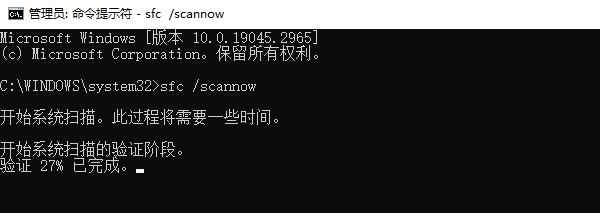
3、系统将自动检测并修复损坏或丢失的关键文件。
4、完成后重启电脑,再次尝试运行原程序。
5、如sfc无效,补充执行:
DISM /Online /Cleanup-Image /RestoreHealth
此命令可从微软服务器拉取健康镜像修复系统环境。
总体建议避免使用盗版、精简版或绿色破解软件,这类版本常删减必要组件,极易引发DLL缺失。建议定期使用“驱动人生”进行系统体检,尤其是检查运行库和系统补丁更新,有助于维持软件兼容性和系统稳定性。
今天带大家了解了的相关知识,希望对你有所帮助;关于文章的技术知识我们会一点点深入介绍,欢迎大家关注golang学习网公众号,一起学习编程~
-
501 收藏
-
501 收藏
-
501 收藏
-
501 收藏
-
501 收藏
-
196 收藏
-
182 收藏
-
317 收藏
-
117 收藏
-
474 收藏
-
208 收藏
-
324 收藏
-
377 收藏
-
476 收藏
-
433 收藏
-
270 收藏
-
202 收藏
-

- 前端进阶之JavaScript设计模式
- 设计模式是开发人员在软件开发过程中面临一般问题时的解决方案,代表了最佳的实践。本课程的主打内容包括JS常见设计模式以及具体应用场景,打造一站式知识长龙服务,适合有JS基础的同学学习。
- 立即学习 543次学习
-

- GO语言核心编程课程
- 本课程采用真实案例,全面具体可落地,从理论到实践,一步一步将GO核心编程技术、编程思想、底层实现融会贯通,使学习者贴近时代脉搏,做IT互联网时代的弄潮儿。
- 立即学习 516次学习
-

- 简单聊聊mysql8与网络通信
- 如有问题加微信:Le-studyg;在课程中,我们将首先介绍MySQL8的新特性,包括性能优化、安全增强、新数据类型等,帮助学生快速熟悉MySQL8的最新功能。接着,我们将深入解析MySQL的网络通信机制,包括协议、连接管理、数据传输等,让
- 立即学习 500次学习
-

- JavaScript正则表达式基础与实战
- 在任何一门编程语言中,正则表达式,都是一项重要的知识,它提供了高效的字符串匹配与捕获机制,可以极大的简化程序设计。
- 立即学习 487次学习
-

- 从零制作响应式网站—Grid布局
- 本系列教程将展示从零制作一个假想的网络科技公司官网,分为导航,轮播,关于我们,成功案例,服务流程,团队介绍,数据部分,公司动态,底部信息等内容区块。网站整体采用CSSGrid布局,支持响应式,有流畅过渡和展现动画。
- 立即学习 485次学习
